Twitch ist ein amerikanischer Online -Video -Live -Streaming -Service, der sich auf das Live -Streaming von Videospielen spezialisiert hat, einschließlich Sendungen von eSports -Wettbewerben. Es bietet auch Musiksendungen, kreative Inhalte und „im realen Leben“ Streams. Als Twitch -Benutzer können Sie schnell auf Videos zugreifen, die für Sie von Interesse sein könnten, indem Sie den Kanälen anderer Benutzer „folgen“. Wenn Sie einen Kanal abonnieren, können Sie seine Videos in Ihrem Twitch -Konto anzeigen. Sie können die Liste der Kanäle sehen, die Sie auf der folgenden Registerkarte befolgt haben.
Twitch hat jedoch auch einige Störungen, Fehler und Fehler wie andere Videospielplattformen. Viele Benutzer haben Probleme, während sie die Liste der folgenden Kanäle geladen oder den Fehler des Twitch -Fehlers beim Laden der folgenden Kanäle gegenübersehen. Wenn Sie auch einer dieser Benutzer sind und nach einer Lösung suchen, ist dieser Leitfaden für Sie. In diesem Leitfaden werden wir die Methoden erörtern, um das Problem der Fehlern zu beheben, während das Laden von Twitch -Kanälen befolgt wird. Beginnen wir jetzt den Leitfaden.
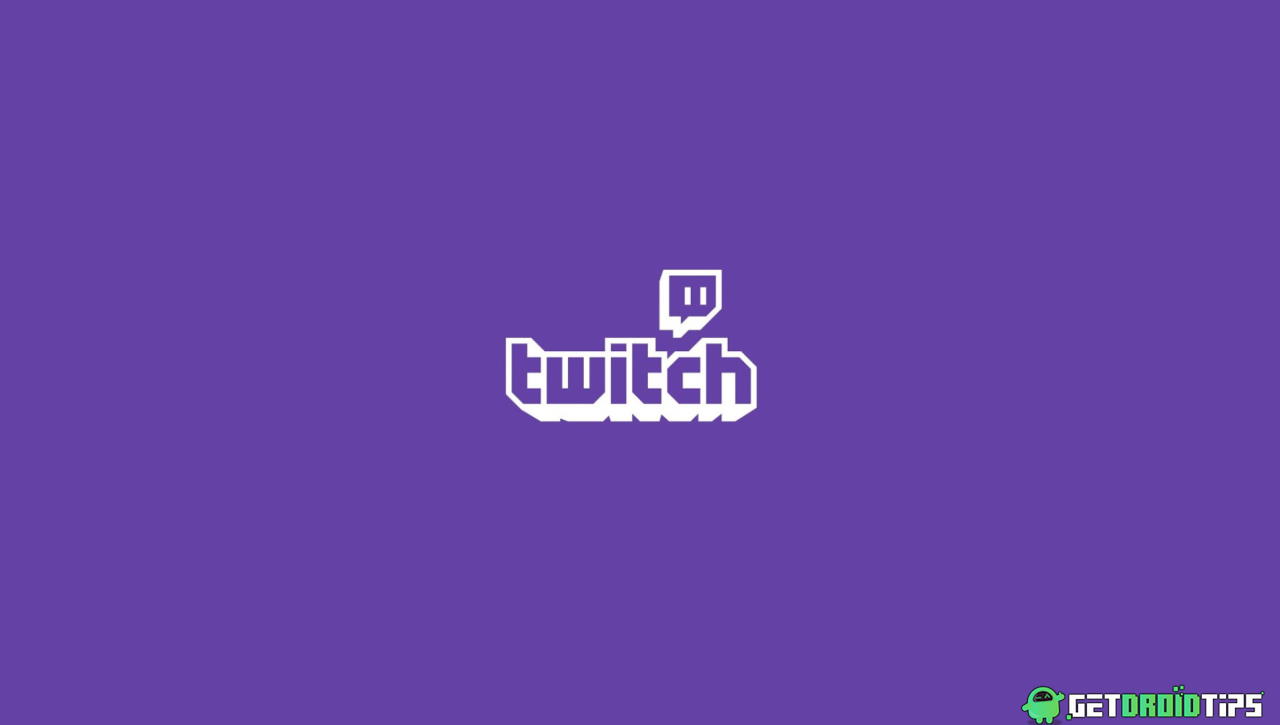
Warum stehen Sie dem Fehler beim Laden von Kanälen auf Twitch gegenüber dem Fehler?
Es gibt viele gebührende Gründe, warum Benutzer auf Fehler auftreten, während sie ihre folgenden Kanäle auf Twitch geladen haben. Einige der Gründe werden unten erwähnt.
- Möglicherweise haben Sie keine ordnungsgemäße Internetverbindung.
- Möglicherweise gibt es einige browserbezogene Probleme.
- Der Server von Twitch ist möglicherweise nach unten.
Wie können Sie den Fehler beim Laden von Kanälen auf Twitch beheben?
Wenn Sie jemand sind, der beim Laden der folgenden Kanäle auf Twitch einen Fehler aufweist, verwenden Sie die unten angegebenen Methoden, um sie zu lösen. Vergewissern Sie sich, dass Sie jeden Schritt sorgfältig befolgen, um das Problem zu beheben.
1. Überprüfen Sie den Twitch -Server
Die erste Methode, mit der Sie versuchen können, das Problem beim Laden eines Fehlers beim Laden der folgenden Kanäle zu beheben, ist die Überprüfung des Twitch -Servers. Wenn der Twitch -Server ausgefallen ist, werden Sie sich bei der Anmeldung in Ihr Konto und bei der Verwendung eines Problems stellen. Wir empfehlen Ihnen also, eine Down -Detektor -Website wie den Outage.Report zu besuchen.
Um zu überprüfen, ob der Twitch -Server ausgefallen ist oder nicht, müssen Sie die unten angegebenen Schritte ausführen.
- Schritt 1. Besuchen Sie die Website outage.report.
- Schritt 2. In der oberen rechten Ecke sehen Sie ein Suchsymbol. Klicken Sie darauf.
- Schritt 3. Suchen Sie jetzt im Suchfeld nach Twitch.
- Schritt 4. Dann drücken Sie die Eingabetaste.
- Schritt 5. Danach können Sie feststellen, ob der Twitch -Server ausgefallen ist oder nicht. Wenn es unten ist, warten Sie einige Zeit.
2. Überprüfen Sie das Twitch -Modul
Die zweite Methode, die Sie versuchen können, das Problem zu beheben, besteht darin, das Twitch -Modul zu überprüfen. Einer der Gründe, warum Sie sich dem Problem gegenübersehen, ist das Twitch -Modul. Sie können die verschiedenen Twitch -Module untersuchen, indem Sie das Twitch -Status -Portal besuchen. Wenn ein bestimmtes Modul (z. B. Anmeldung, Chat oder Videoübertragung) derzeit nicht aktiv ist, erhalten Sie die Benachrichtigung. Auf der Webseite können Sie auch die Details zu den vorherigen Problemen, die die Benutzer gemeldet haben, auch die Details. Dort bietet das technische Team auch Aktualisierungen darüber, ob die Probleme behoben wurden oder nicht.
3. Löschen Sie den Browser -Cache
Die nächste Methode, die Sie versuchen können, das Fehlerproblem auf Twitch zu beheben, besteht darin, den Browser -Cache zu löschen. Wenn Sie eine Website besuchen, speichert Ihr Browser Informationen von dieser Website in seinem lokalen Cache. Wenn es einen Konflikt zwischen der zwischengespeicherten Version der Website und dem Laden des Webs gibt, können einige technische Störungen angezeigt werden. Einer der Gründe, warum Sie dieses Problem konfrontiert sind, ist auf einige technische Probleme im Browser -Cache. Wir empfehlen Ihnen also, den gesamten Browser -Cache zu löschen, um das Problem zu beheben.
Um den Browser -Cache zu löschen, müssen Sie die unten angegebenen Schritte ausführen.
- Schritt 1. In Microsoft Edge, in der oberen rechten Ecke sehen Sie drei Punkte. Klicken Sie darauf.
- Schritt 2. Klicken Sie nun auf die Option Einstellungen.
- Schritt 3. Danach klicken Sie im linken Bereich auf „Privatsphäre, Suche und Dienste“.
- Schritt 4. Gehen Sie dann zu „Durchsuchen der Surfenabwicklung“.
- Schritt 5. Wählen Sie die Option "Wählen Sie, was zu löschen".
- Schritt 6. Legen Sie nun den Zeitbereich auf "Allzeit" im Dialogfeld "Clear -Browsing Data" fest.
- Schritt 7. Ticken Sie die Kontrollkästchen von Cookies und anderen Site -Daten und zwischengespeicherten Bildern und Dateien an.
- Schritt 8. Wählen Sie schließlich die Option Löschen Sie jetzt aus.
4. Deaktivieren Sie die unnötigen Browserverlängerungen
Die nächste Methode, die Sie versuchen sollten, das Problem zu beheben, bei dem Sie einen Fehler beim Laden der folgenden Kanäle in Twitch beheben können, ist die Behinderung der unnötigen Browserverlängerungen. Es gibt einige Browserverlängerungen wie Adblock, TRUFFL.TV und BBTV können Probleme in Twitch erzeugen. Wenn Sie eine dieser Erweiterungen haben, empfehlen wir Ihnen, sie zu deaktivieren, da dies der Grund ist, warum Sie sich mit diesem Problem konfrontiert.
Um unnötige Browserverlängerungen zu deaktivieren, müssen Sie die unten angegebenen Schritte ausführen.
- Schritt 1. Gehen Sie auf dem Browser zur Erweiterungsseite.
- Schritt 2. Suchen Sie nun nach verdächtigen Erweiterungen.
- Schritt 3. Schalten Sie danach die Schaltfläche um, die mit den Erweiterungen verbunden ist.
- Schritt 4. Dann den Browser neu starten.
Überprüfen Sie, ob das Problem gelöst ist oder nicht. Wenn Sie die folgenden Kanäle immer noch nicht laden können, versuchen Sie es mit dem nächsten Schritt.
5. Versuchen Sie, einen anderen Browser zu verwenden
Die nächste Methode, die Sie versuchen sollten, das Fehlerproblem auf Twitch zu beheben, besteht darin, einen anderen Browser zu verwenden. Möglicherweise müssen Sie einen Fehler beim Laden der folgenden Kanäle aufgrund eines browserbezogenen Problems haben. Wir empfehlen Ihnen also, in einen anderen Browser umzusteigen und Twitch zu verwenden.
6. Versuchen Sie, ein VPN zu verwenden
Eine andere Methode, die Sie versuchen können, das Fehlerproblem auf Twitch zu beheben, ist die Verwendung eines VPN -Dienstes. Manchmal verlangsamen Internetdienstanbieter (ISPs) absichtlich die Verbindungsgeschwindigkeit von Video -Streaming -Diensten. Es wird durchgeführt, um die Überlastung der Bandbreite zu verringern und den Netzwerkverkehr zu regulieren. Sie können also versuchen, ein VPN zu verwenden, um das Problem zu lösen.
7. Überprüfen Sie die Internetverbindung
Die nächste Methode, um das Fehlerproblem beim Laden der folgenden Kanäle in Twitch zu beheben, ist die Überprüfung der Internetverbindung. Um Twitch zu verwenden, sollten Sie eine richtige Internetverbindung haben. Sie können Ihre Internetgeschwindigkeit über jede Website für Internetgeschwindigkeitstester überprüfen. Wenn Ihre Internetverbindung nicht gut ist, versuchen Sie, sie mit dem Router zu reparieren. Um dies zu beheben, müssen Sie die unten angegebenen Schritte ausführen.
- Schritt 1. Erstens müssen Sie das gesamte Gerät trennen, das TAHT mit dem Router verbunden ist.
- Schritt 2. Schalten Sie dann den Router aus.
- Schritt 3. Warten Sie jetzt einige Zeit und schalten Sie dann den Router ein.
- Schritt 4. Danach verbinden Sie alle Geräte wieder mit dem Router.
Überprüfen Sie, ob Ihr Internet jetzt ordnungsgemäß ausgeführt wird oder nicht. Und sobald Ihre Internetverbindung gut ist, überprüfen Sie, ob Ihr Zuckungsproblem gelöst wurde oder nicht.
Abschluss
Dies war alles für die Anleitung, wie Sie den Fehler beim Laden der folgenden Kanäle auf dem Zucken beheben können. Wir hoffen, mit den oben genannten Methoden, die Sie jetzt in der Lage waren, die Videos Ihrer folgenden Kanäle zu sehen. Wenn Sie dieses Problem mit einer anderen Methode gelöst haben, teilen Sie es uns im Kommentarbereich unten mit. Weitere Informationen zur Fehlerbehebung finden Sie in unserer Website.

